Any File Remover 10.0 Phần mềm xóa file, dữ liệu cứng đầu
Đôi khi có những tập tin trên máy tính mà bạn không thể nào gỡ bỏ nó được bằng phương pháp Delete thông thường, hãy để Any File Remover giúp bạn.
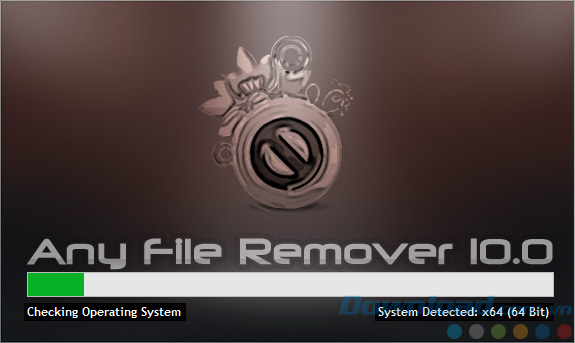
Giao diện phần mềm xóa file cứng đầu Any File Remover khi khởi động
Nếu bạn là người thường xuyên sử dụng máy tính hàng ngày, chắc chắn sẽ có lúc bạn đối mặt với những tình huống “dở khóc dở cười" là bạn không thể xóa 1 tập tin hay thư mục bằng phương pháp Delete thông thường. Khi bạn cố gắng xóa các tập tin đó, có thể bạn sẽ nhận được những thông báo đại loại như là: “Access Denied! Cannot delete the file. File is being using by any other program"…, và còn nhiều lí do khác khiến bạn không thể xóa chúng. Any File Remover 10.0 là một phần mềm nhỏ có thể giúp bạn xóa bất kì file nào từ máy tính của bạn chỉ với một vài cú click chuột. Any File Remover sẽ xóa tập tin vĩnh viễn để chúng không thể được phục hồi và xóa các tập tin không thể xóa bằng phương pháp thông thường.
Tính năng chính của phần mềm xóa dữ liệu Any File Remover
- Xóa vĩnh viễn các mục được chọn
- Giao diện trực quan, dễ sử dụng
- Loại bỏ cùng lúc nhiều tập tin tại một thời điểm
- Hoàn toàn miễn phí
Giao diện của Any File Remover rất đơn giản, làm cho mọi thứ trở nên dễ dàng để sử dụng. Bạn có thể chọn tập tin muốn xóa vĩnh viễn bằng cách sử dụng nút Select File(s), thao tác kéo thả không được hỗ trợ.
Có thể thêm vào nhiều tập tin, thiết lập các tùy chọn và xóa tất cả chúng cùng lúc. Sau khi chọn, chỉ cần nhấn Remove File(s) để xóa các tập tin. Hãy kiểm tra thật kỹ trước khi nhấn nút này vì bạn sẽ không có cách nào để khôi phục lại những tập tin đã bị Any File Remover xóa.
Mặt khác, trong Expert Options, bạn được chọn loại tập tin cần xóa, có thể là dữ liệu ngẫu nhiên, ASCII hay các tập tin rỗng.
Nói tóm lại, Any File Remover là một phần mềm xóa file hữu ích giúp bạn thoát khỏi những tập tin không thể xóa được theo cách thông thường. Download Any File Remover để làm cho máy tính của bạn sạch sẽ hơn.
Hướng dẫn gỡ file cứng đầu với Any File Remover
Sau khi cài đặt, bạn có thể sử dụng chương trình này để xóa một tập tin hoặc thư mục mà trước đây bạn không thể xóa được. Bạn nhấn vào biểu tượng của chương trình trên màn hình và khởi chạy nó lần đầu tiên, giao diện chính của chương trình khá đơn giản. Đầu tiên, bạn cần nhấn Browse để chọn đến file mà bạn muốn xóa, sau đó nhấn Remove và nhấn OK để xác nhận lại rằng file này sẽ được xóa.
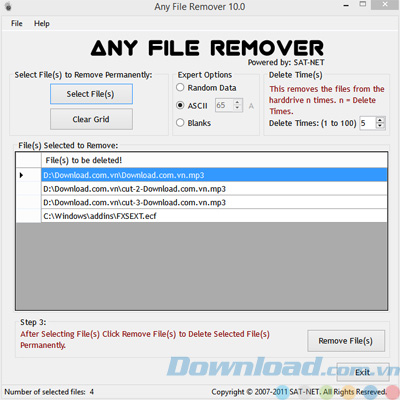
Chọn file muốn Any File Remover xóa khỏi máy tính
Khi xóa thành công, một thông báo sẽ hiện ra cho bạn biết.
Nhược điểm duy nhất của chương trình này là nó không tích hợp lệnh vào menu chuột phải. Nói cách khác, không giống như những công cụ tương tự, chương trình này không thêm một mục nào vào menu ngữ cảnh (khi kích chuột phải vào trình đơn) để có thể giúp bạn dễ dàng thực hiện thao tác xóa tập tin hơn. Do đó bạn cần phải chạy ứng dụng này và duyệt đến file cần xóa.
Lưu ý rằng công cụ này khi đã thực hiện thao tác Remove xong nó sẽ không đưa các file bị xóa này vào Recycle Bin (thùng rác trên máy tính) mà các file này sẽ bị xóa hoàn toàn. Vì vậy, bạn không thể khôi phục các file này từ Recycle Bin bằng cách thông thường khi nó bị xóa bằng Any File Remover Full.


























